
Если вашему компьютеру требуется много времени для запуска, возникают проблемы с правильной загрузкой страниц, в вашем браузере много встроенной рекламы, ваша домашняя страница была изменена без вашего согласия или у вас установлены нежелательные программы, это означает, что ваш компьютер заражен, и вам нужно хорошо очистить его. С чего начать?
От El Android Feliz мы рекомендуем запустить хорошее антирекламное ПО , антивирус и антивирус для сканирования вашего компьютера на наличие вредоносных программ. После того, как оборудование будет проанализировано, проверено и оптимизировано, вы снова сможете нормально работать. Эти типы вирусов и встроенная реклама также имеют тенденцию поглощать ресурсы компьютера, поэтому, когда он будет чист, мы увидим, как компьютер вернется к своему нормальному уровню производительности.
Проверьте программы, которые запускаются автоматически при запуске Windows
Если при запуске Windows запускается много программ или присутствуют нежелательные программы или вирусы, это отрицательно влияет на время, необходимое для того, чтобы система стала «работоспособной». Чтобы увидеть программы, которые запускаются при загрузке Windows:
В Windows 7 : нажмите кнопку « Пуск » Windows и в пустом поле с надписью « Поиск программ и файлов » введите « msconfig ». В открывшемся окне настроек системы перейдите на вкладку « Пуск Windows » и посмотрите. Если есть программа, которую вы не хотите запускать каждый раз при запуске компьютера, выберите ее и нажмите кнопку отключения . Это также сократит время загрузки системы.
В Windows 8 и Windows 10 : щелкните правой кнопкой мыши кнопку Windows на панели запуска и выберите «Выполнить». Введите « msconfig », и вы увидите, как загружается окно конфигурации системы. В этом случае вкладка « Пуск Windows » перенаправляет вас в диспетчер задач. (Примечание: мы также можем запустить диспетчер задач, нажав Ctrl + Shift + Esc )
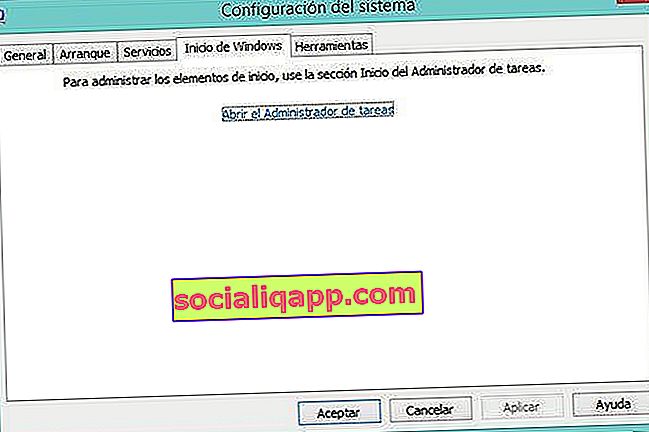 Начиная с Windows 8, управление запускаемыми программами осуществляется из диспетчера задач.
Начиная с Windows 8, управление запускаемыми программами осуществляется из диспетчера задач.В W8 и W10 мы можем управлять программами запуска от одного и того же администратора: мы выбираем программу, которую не хотим запускать при запуске, и таким же образом выбираем приложение и нажимаем « Отключить ».
Если вы не знаете, какие программы удалить с самого начала, потому что не знаете, какие программы появляются в этом списке, в качестве подсказки я могу сказать вам, что те, у которых есть много слогов подряд и которые не выглядят как «слова» или название приложения, имеют все бюллетени не заслуживают доверия. Например, программа под названием «wqewfffdgfd.exe» точно не принесет никакой пользы. Если у вас все еще есть сомнения по поводу программы, я рекомендую вам ввести ее имя в Google, и если вы видите, что первые записи в поисковой системе относятся к возможным вредоносным программам, отключите ее.
Установите и запустите AdwCleaner
AdwCleaner - это бесплатная программа, которая удаляет рекламное ПО, панели инструментов ( панели браузера) и нежелательные программы в целом. Вы можете скачать AdwCleaner из раздела загрузок Android.
После загрузки установите его и откройте, чтобы выполнить сканирование вашей системы.
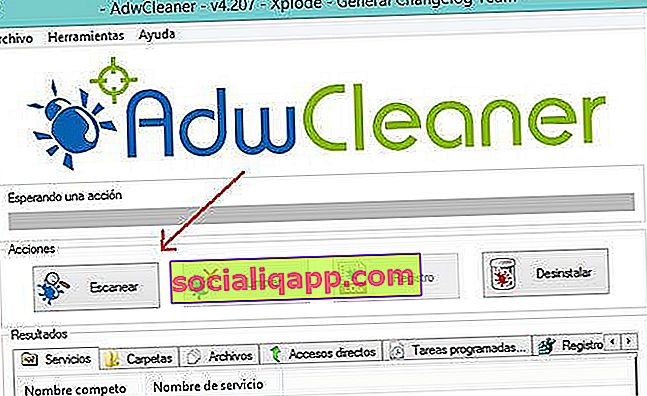 Просто нажмите «Сканировать», чтобы начать проверку нашего ПК.
Просто нажмите «Сканировать», чтобы начать проверку нашего ПК.После завершения сканирования, если AdwCleaner обнаружит угрозу, он отобразит ее на различных вкладках в разделе « Результаты ». Нажмите « Очистить », чтобы программа удалила эти угрозы. Вы можете освободить программу от записи, сняв флажок, в котором она упоминается.
Установить и запустить MalwareBytes
MalwareBytes - это бесплатное средство защиты от вредоносных программ, задача которого - находить и удалять вредоносные программы с вашего компьютера. Вы можете скачать это приложение из нашего раздела загрузок.
После загрузки установите его и откройте для анализа вашего компьютера (нажмите « Анализировать сейчас »).
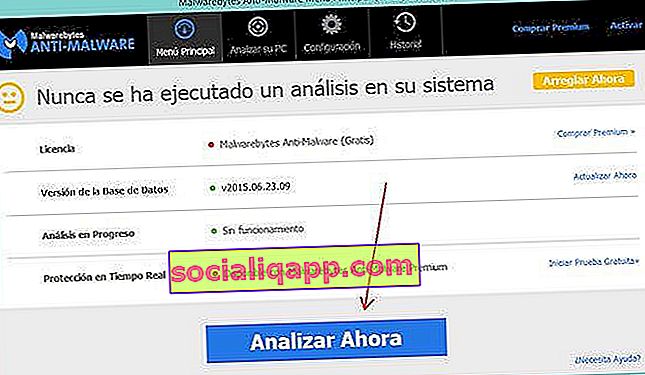 Это приложение также очень простое: нажмите «Анализировать сейчас», чтобы начать работу.
Это приложение также очень простое: нажмите «Анализировать сейчас», чтобы начать работу.Все угрозы, обнаруженные MalwareBytes во время сканирования, будут перечислены в разделе « Обнаруженные объекты ».
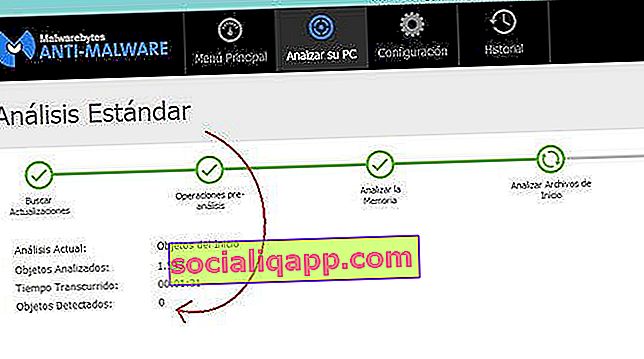 «Обнаруженные объекты» показывают количество обнаруженных угроз.
«Обнаруженные объекты» показывают количество обнаруженных угроз.После завершения сканирования и обнаружения угроз нажмите « Удалить выбранное », чтобы программа MalwareBytes удалила все обнаруженные инфекции.

Установите и запустите хороший антивирус
Наконец, запустите анализ с помощью вашего головного антивируса, чтобы он просканировал компьютер в случае, если все еще есть активная угроза. У вас в разделе загрузки Android есть несколько бесплатных антивирусов. Вы можете установить AVG или Avast, оба являются хорошими антивирусами, которые очень хорошо выполняют свою работу.
Для завершения настройки удалите временное
К настоящему времени ваш компьютер должен быть свободен от вирусов и угроз, но если мы также удалим временные файлы с нашего ПК, мы упростим нашу систему, и она будет работать быстрее.
Вы можете удалить временные файлы, нажав кнопку « Пуск» -> «Выполнить» и запустив команду « % temp% » (без кавычек). Эта команда откроет папку со всеми временными файлами вашего пользователя. Вы можете удалить все файлы, которые появляются в этой папке (вы увидите, как это может не позволить вам удалить некоторые файлы, потому что предупреждение сообщает вам, что они используются. Не волнуйтесь, это нормально, вам не нужно их удалять).
Если вы хотите выполнить более полное удаление временных файлов, вы можете установить приложение CCleaner, и оно позаботится обо всем процессе удаления.
Что, если ничего из этого не сработает?
Есть много вирусов или нежелательных программ, которые сложно удалить. Если после выполнения всех этих действий вы по-прежнему не можете избавиться ни от одного из них, лучше всего написать название вируса или описание вызываемых им эффектов в Google. Скорее всего, это известный вирус, и вы найдете форумы или руководства, чтобы от него избавиться. Или, если хотите, свяжитесь с нами из раздела Офис Android, и мы постараемся помочь вам быстро ответить. Удачи!

